기사의 내용 :
- 1 불량 섹터는 어떻게 나타 납니까?
- 2 하드 드라이브에서 오류를 확인하는 방법은 무엇입니까?
- 3 하드 드라이브 스캔
불량 섹터는 어떻게 나타 납니까?
불량 섹터가 나타나는 결과는 다음과 같습니다.
- 타격 또는 추락.
- 전원이 불안정합니다.
- 생산 결함.
하드 드라이브에서 섹터의 위의 동작의 결과 덮어 쓰고 그의 작품은 비생산적이며 끊임없이 속도가 느려지거나 멈 춥니 다. 파란색의 모양도 가능합니다. 화면. 하드 드라이브의 문제는 특히 시스템을 다시 설치하십시오. 모든 것을 다시 설치 한 것 같지만 PC도 프로세서와 RAM이 동시에 “느려짐” 절대적으로 정상적인 기능. 일이 불가능해진다 컴퓨터가 커밋하기 전에 오랫동안“생각”하기 때문에 어떤 행동.
하드 드라이브에 오류가 있는지 확인하는 방법
위 상황에서 무엇을 할 수 있습니까? 가장 먼저- 하드 드라이브에 오류가 있는지 확인하십시오. 당신은 이것을 할 수 있습니다 USB 스틱에 기록 된 Victoria 또는 MHDD 유틸리티 사용 CD / DVD (당신은 절대로 유효성 검사 프로그램을 실행해서는 안됩니다 오류를 검사해야하는 드라이브). 빅토리아의 예를 고려하십시오. 컴퓨터를 켜� 부팅 할 미디어 원하는 우리를 클릭하십시오 유틸리티 버전 (데스크톱 또는 랩톱 용)을 실행하십시오. 푸시 P에서 하드 드라이브가 연결된 포트를 선택하십시오. IDE
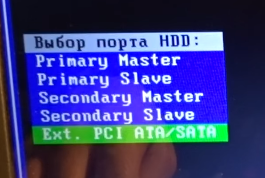
내선을 선택하십시오. PCI ATA / SATA
“컨트롤러를 찾을 수 없습니다”라는 오류 메시지가 나타납니다. F2를 누르고 HDD가 준비 될 때까지 기다리십시오. 그녀를 확인한 후 상태가 “DRSC + DRDY 누락 또는 나사가 BUSY를 제거하지 않음”으로 변경됩니다. 일은 불가능하다.”

오류가 발생했습니다
잘못된 선택으로 인한 오류 DRSC + DRDY 누락 하드 드라이브 작동 모드.
- 문제를 해결하려면 PC를 다시 시작하� BIOS를 입력하십시오.
- 그런 다음 고급 → SATA 구성 및 SATA 모드 라인으로 이동하십시오. AMCI 대신에 선택, IDE를 선택하십시오.
- 그런 다음 저장 @ 종료로 이동하여 저장을 확인하십시오. 구성하고 종료하고 재부팅하십시오.
SATA 하드 드라이브가 있다면 동작 알고리즘은 다음과 같습니다. 다소 다릅니다.
- BIOS로 이동하고 보안 탭에서 보안 옵션을 비활성화하십시오. 부팅 (비활성화 선택).
- 그런 다음 고급 탭에서 시스템 구성으로 이동하여 부팅 모드 설정 변경-UEFI 부팅 모드에서 CSM 부팅으로 (고급 다운로드).
- 이러한 작업의 결과로 시스템 구성이 나타납니다. 새로운 라인-SATA 컨트롤러 모드, AHCI 모드를 변경 호환성에.
- F10을 누르고 컴퓨터를 확인한 후 다시 시작하십시오.
- 우리는 유틸리티가 작동하도록 위의 모든 작업을 수행합니다. Victoria 또는 MHDD가 하드 드라이브를보고 오류를 발생시키지 않았습니다. “DRSC + DRDY 또는 나사가 없어도 BUSY—가 제거되지 않습니다 불가능하다.”
하드 드라이브 스캔
운송 업체에서 출발을 선택하고 Victoria를로드합니다. P를 누르� PCI ATA / SATA를 선택하십시오. 외부 PCI 컨트롤러 검색 이제 빅토리아는 하드 드라이브를 발견합니다.
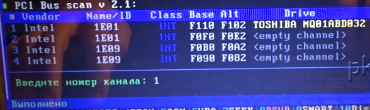
빅토리아는 하드 드라이브를 발견
검색이 끝나면 채널이 표시되는 번호를 입력하십시오. 목록을 작성하고 F2를 누르십시오. 다음으로 확인-F4. 메뉴는 다음 줄 :
- 점검 시작 (시작할 섹터).
- 점검 종료 (종료 섹터).
- 테스트 유형-가장 왼쪽에 선형입니다.
깨진 블록으로 수행 할 작업 :
- 프로그램 창의 오른쪽에있는 무시를 클릭하십시오. 블록에 대한 정보가 단순히 표시됩니다 (파손 된 블록, 문제가 있거나 작동).
- BB : Classic Remap을 선택하십시오-Victoria는 버그를 수정합니다. 가능하다면.
Enter 키를 누르면 하드 스캔이 시작됩니다 드라이브와 화면에 움직이는 테이프가 보입니다. 디스크의 문제) 작은 색깔의 것들이 나타납니다 블록.

하드 디스크 스캔 화면
프로그램 창의 오른쪽 상단에 카운트가 있습니다 다른 분야. 그들이 맨 위 세 행에 있다면 이것들은 정상적인 블록이며, 그 아래에는 이미 문제가 있습니다 (낮을수록 배치하면 상태가 악화됩니다). 최악은 빨간색으로 표시됩니다 흰색, 별표가있는 파란색 포인터가있는 색상 및 결함이있는 것.
따라서 하드 드라이브가 점검되고 수정됩니다. 그가 있다면 우리는 열악한 상태에 있습니다-많은 결함 또는 너무 많은 빨간색과 주황색 섹터-너무 어려워요 디스크를 교체해야합니다. 당신이 그것을 떠나면, 미래에 식별 된 오류는 작업에 큰 영향을 미치며 이 하드 드라이브에 저장된 모든 데이터가 손실됩니다.
